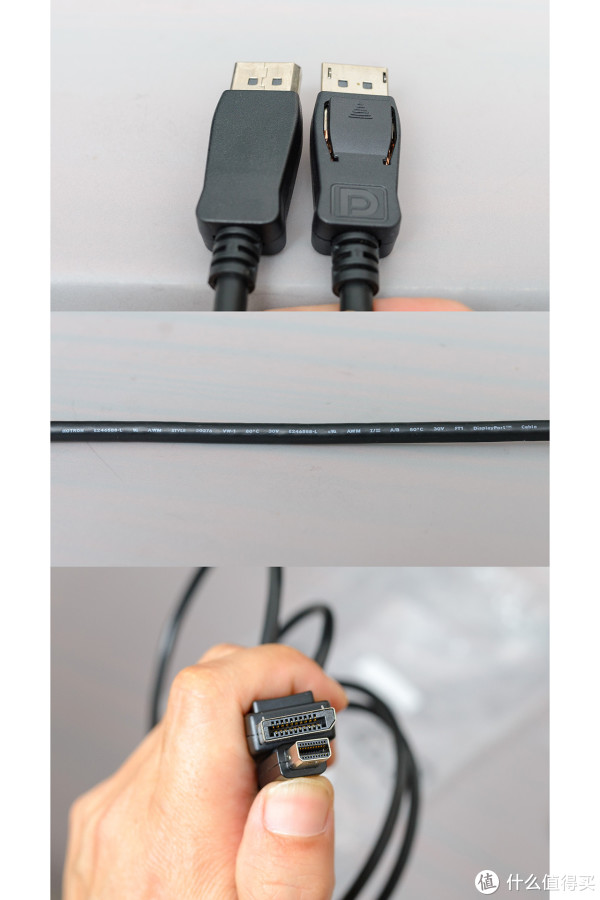-
 BenQ 明基 PD3420Q 34英寸IPS显示器(3440*1440、60Hz)BenQ 明基 PD3420Q 34英寸IPS显示器(3440*1440、60Hz)6599元
BenQ 明基 PD3420Q 34英寸IPS显示器(3440*1440、60Hz)BenQ 明基 PD3420Q 34英寸IPS显示器(3440*1440、60Hz)6599元 -
 BenQ 明基 PD2705U 27英寸4K HDR Type-C可充电 KVM/PBP/PIP高效分屏 设计修BenQ 明基 PD2705U 27英寸4K HDR Type-C可充电 KVM/PBP/PIP高效分屏 设计修3599元
BenQ 明基 PD2705U 27英寸4K HDR Type-C可充电 KVM/PBP/PIP高效分屏 设计修BenQ 明基 PD2705U 27英寸4K HDR Type-C可充电 KVM/PBP/PIP高效分屏 设计修3599元 -
 BenQ 明基 PD2705U显示器27英寸4K专业设计Mac苹果5K修图typec护眼屏幕BenQ 明基 PD2705U显示器27英寸4K专业设计Mac苹果5K修图typec护眼屏幕3499元(需用券)
BenQ 明基 PD2705U显示器27英寸4K专业设计Mac苹果5K修图typec护眼屏幕BenQ 明基 PD2705U显示器27英寸4K专业设计Mac苹果5K修图typec护眼屏幕3499元(需用券) -
 BenQ 明基 莫比乌斯MOBIUZ EX2710U /HDR600 电竞游戏显示器(遥控器)BenQ 明基 莫比乌斯MOBIUZ EX2710U /HDR600 电竞游戏显示器(遥控器)5999元
BenQ 明基 莫比乌斯MOBIUZ EX2710U /HDR600 电竞游戏显示器(遥控器)BenQ 明基 莫比乌斯MOBIUZ EX2710U /HDR600 电竞游戏显示器(遥控器)5999元 -
 BenQ 明基 PD2506Q显示器25英寸2K专业设计IPS屏幕TypeC剪辑P3色域ipadBenQ 明基 PD2506Q显示器25英寸2K专业设计IPS屏幕TypeC剪辑P3色域ipad2729元(需用券)
BenQ 明基 PD2506Q显示器25英寸2K专业设计IPS屏幕TypeC剪辑P3色域ipadBenQ 明基 PD2506Q显示器25英寸2K专业设计IPS屏幕TypeC剪辑P3色域ipad2729元(需用券)
明基 SW2700PT 广色域外观展示(外壳|底座|遮光罩|接口)
- 摘要来自: 《明基SW2700PT专业显示器开箱测试》
-
原文作者:
 暂时没相机
暂时没相机
- 发布时间: 2019-05-23
瓦楞纸包装盒上该印的都印上了,从分辨率到最右边的Mac。包装盒侧面,贴了能效标识,型号标签。包装尺寸重量地址序列号啥的都在上面。揭开包装盖子一个瓦楞纸盒和3层泡沫包装。

抽出瓦楞纸盒,一眼就看到贴在上面的出厂校色报告。

打开包装盒,里面是遮光罩,每个附件都单独使用塑料袋包装,每个包装都有条形码。

遮光罩内部有吸光植绒布,吸光效果很不错,没有丁点反光。显示器hub那一面附件预留了窗口,两边都有明基的logo,外壳亚光黑,和显示器是一个颜色,适配度相当好。

两侧附件内部都有导槽,导槽内有两个卡槽,卡槽配合显示器边缘的楔子用以固定遮光罩。

遮光罩顶部中间的附件,中间部位做了一个校色仪通过的推拉小窗,上面的胶带应该是一次性的,揭开就没办法复原了

 。
。

遮光罩安装很简单,顶部两侧插到侧面板上,然后向外轻推即可。稍微晃了下,契合度度不错,并有松垮垮的感觉。

暂时合在一起的样子,正确的安装方式应该是先把两边装在显示器上,然后再安装带窗口的那一块。

继续开箱,泡沫那一坨太重 ,只有倒着放在桌子上然后把包装盒抽起来。打开就看到显示器,先抱到一边,这时候才发现放反了,配件应该都是在泡沫包装的固定位置,全部附件简单明了。
,只有倒着放在桌子上然后把包装盒抽起来。打开就看到显示器,先抱到一边,这时候才发现放反了,配件应该都是在泡沫包装的固定位置,全部附件简单明了。

沉甸甸的支撑臂应该是全钢的。全金属底座上安装了金属拉丝质感的外壳壳,连接臂和底座钢板的厚度,都是足3个毫米,很厚实,足以支撑显示屏。

连接臂插在底座上,按照锁定方向键一转即可固定。拧好带把手的固定螺丝。中间的螺母可以调整显示器左右旋转的阻尼。

底座安装好后,osd控制器放到圆环位置,如果osd的连线能走到底座里面就更好了

 。
。

显示器左右旋转的角度,目测大概一边15度的样子。

支撑臂外部是一块钢板,预留了导线孔。显示器高度调整留了刻度,范围13cm。显示器支架底部到提手的高度是44.8厘米,入手这款显示器的要注意自己的电脑桌,如果上方有隔板就要考虑下这个高度是不是能放进去,没有隔板就可以无视。

继续,显示屏的背面。显示屏和底座的连接使用按钮来锁定。4个螺丝可以拧下,支持通用的悬臂和壁挂。

显示器侧面的hub,一个sd读卡器,2个USB3.0接口。背面各借口部位,一个dp,一个HDMI,一个DVI,一个USB3.0的hub连接线,另外一个小口是osd控制器的连接口,那个3.5的插口不知道干嘛的,这款显示器并没看到有音箱,难道是HDMI的音频输出?想想也不太可能啊

 。
。

底座和显示器安装好后的样子,中规中矩,沉稳大气,2边很明显的4个楔子用来安装遮光罩。

安装遮光罩,先安装2边,遮光罩略高于显示屏,对齐导槽贴紧,轻压即可,顶部是魔术贴固定。然后在安装中间部位,外部对好,顶部轻压即可安装好遮光罩。

显示器有8公斤多,这个提手设计的很方便,提着就能拿走,非常人性化 。
。

显示器的俯仰角度,看说明书是-3.5到20度。上下垂直调整的距离是13cm,支架臂上标示了刻度。还有个小卡标,不知道是干嘛的 。
。

遮光罩和显示器合体后,逼格满满啊,立马觉得专业了

 ,最低高度和最高的高度。
,最低高度和最高的高度。

osd控制器特写,123调整色域模式的快捷键,中间的方向键OK键调整显示器的参数。这个真的要好评,比用一堆指头去按显示器那几个键来说,方便而且舒服多了

 。
。

随机附带的dp线。还送了一根dp转雷电的线。